Hvordan Tegn flere veier med Photoshop
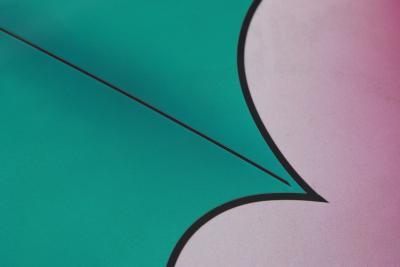
Baner i Photoshop er skisserer opprettet ved hjelp av penn, Freeform Pen og tilpasset form verktøy. Photoshop viser Baner som tynne sorte linjer som du kan bruke til å produsere vektorfigurer eller gjøre uvanlige valg. Nøkkelen til å tegne og administrere flere veier bruker Paths panelet for å redde dem. Lagrede stier kan være sammensatt av bare en skisse, eller de kan være komplekse design laget av flere subpaths. Du må velge hvordan du ønsker å organisere dine stier i panelet.
Bruksanvisning
1 Start Photoshop og lage et nytt dokument eller åpne en eksisterende fil.
2 Gå til "Window" og velg "stier" for å åpne Paths panel.
3 Klikk på "Opprett en ny bane" ikonet nederst i panelet. Dette ikonet ligner et stykke papir med en foldet hjørne.
4 Velg et tegneverktøy fra Verktøy-panelet. Verktøyene Pen og Freeform Pen lar deg lage dine egne design, men Custom Shape Tool er lastet med populære figurer, slik at du kan tegne dem raskt.
5 Gå til alternativlinjen, og klikk på "Paths" ikonet for å velge en tegning-modus. Det er den midterste knappen i det første settet med tre ikoner og ser ut som en penn på toppen av en bane disposisjon. Dette setter verktøyet til å tegne en bane i stedet for en Shapes lag.
6 Tegn en bane med verktøyet. Din teknikken vil variere, avhengig av verktøyet du velger. Med pennverktøyet, klikker du for å lage punkter som vil definere banen form. Vær sikker på å klikke på det første punktet for å lukke figuren når du er ferdig med å tegne. The Freeform Pen verktøyet, som navnet tilsier, kan du klikke og dra for å tegne en strek frie hender, og det skaper poeng for deg. Når du bruker Custom Shape Tool, først velge en figur fra menyen på alternativlinjen, og klikk deretter og dra med verktøyet.
7 Velg hvordan du vil organisere flere baner. Du kan fortsette å tegne å opprette flere subpaths at Photoshop vil gruppen i en enkelt reddet sti. Et annet alternativ er å klikke på "Opprett en ny bane" -ikonet hver gang før du begynner å tegne for å skille hver ny skisse til en annen bane.
8 Trekke flere baner ved hjelp av noen av de tegneverktøy.
Hint
- For å legge til en annen subpath, klikk på en lagret bane i banepanelet.
- Dobbeltklikk på navnet på banen i banepanelet til å skrive inn et nytt navn.
- Du kan redigere subpaths individuelt ved å velge dem ved hjelp av banemerkingsverktøyet.
